VPN nedir? VPN sanal özel ağının avantajları ve dezavantajları

VPN nedir, avantajları ve dezavantajları nelerdir? WebTech360 ile VPN'in tanımını, bu modelin ve sistemin işe nasıl uygulanacağını tartışalım.
Windows 10'da Ayarlar özelliği, selefi Denetim Masası'na kıyasla daha basit ve kullanıcı dostu bir şekilde çalışıyor. Ayarlar, Windows güncellemeleri, kullanıcı hesapları, gizlilik, ağ oluşturma ve daha fazlası gibi pek çok önemli etkinliği ve özelliği kişiselleştirmeniz ve kontrol etmeniz için kolay bir yol sunar.
Windows 10'da kullanıcılar Ayarlar uygulamasına, Denetim Masası gibi birçok sistem özelleştirmesini barındıran Başlat menüsü üzerinden erişebiliyor. Ancak birçok kullanıcı bu uygulamaya erişim sağlayamadığını veya uygulamaya tıkladığında Windows Mağazası'na yönlendirildiğini bildirdi. Windows 10'da Ayarlar uygulamasının çalışmaması sorunu, bozuk sistem dosyaları, sorunlu kullanıcı hesabı dosyaları, güncelleme hataları vb. nedenlerle ortaya çıkabilir.
Bu sorun, Windows 10 Ayarlar'a erişemiyorsa Windows Update özelliği aracılığıyla güncelleştirmeleri yüklemenizin ve bazı ayarlarla ilgili işlemleri gerçekleştirmenizin engellenebileceğini gösteriyor, korkunç! Ancak endişelenmeyin, makale bu sorunu çözmek için bazı basit yöntemler sunacak ve siz sadece ihtiyaçlarınıza uygun olanı seçeceksiniz.
Windows 10'da Ayarlar'a neden erişemiyorum?
Windows 10'da Ayarlar uygulamasının açılmamasının birçok nedeni olabilir. Karmaşıklığa bağlı olarak, bu makalede bazı olası sorunlar özetlenecektir.
İşte bu soruna yönelik bazı çözümler.
Kayıt Defteri Düzenleyicisi'nde Ayarlar uygulamasını yeniden etkinleştirin
Nedeni tam olarak bilinmemekle birlikte, Ayarlar uygulamanız devre dışı kalmış olabilir; belki bir Windows güncellemesinden, bir hatadan veya kayıt defteriyle uğraşırken yanlış bir şey yapmanızdan kaynaklanabilir.
Ayarlar uygulamasının devre dışı bırakılmadığından emin olmak için, bunun için bir Kayıt Defteri Düzenleyicisi girişi oluşturabilirsiniz.
Başlat menüsüne regedit yazın ve Kayıt Defteri Düzenleyicisi'ni açın . Burada şuraya gidin:
HKEY_CURRENT_USER\Software\Microsoft\Windows\CurrentVersion\Policies\Politikalar'a sağ tıklayın , ardından Yeni > Anahtar'a tıklayın ve yeni anahtara Gezgin adını verin.
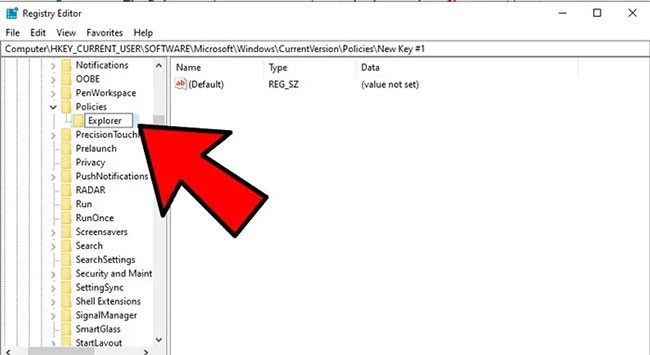
Daha sonra sağ taraftaki boş alana sağ tıklayıp Yeni > DWORD (32-bit) Değeri'ne tıklayıp adını NoControlPanel olarak değiştiriyoruz.
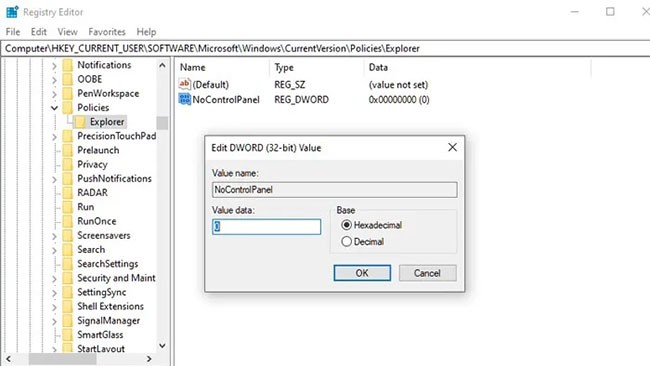
NoControlPanel'e çift tıklayın ve Değer verisini 0 olarak ayarlayın .
Windows 10'u güncelleyin (veya eski bir sürümü geri yükleyin)
İlk (ve muhtemelen en basit) çözüm, tüm ilgili düzeltmeler ve yamalarla birlikte en son Windows 10 sürümünü kullandığınızdan emin olmaktır. Çok basit, Başlat'a tıklayın , "güncelleme" yazın , "Güncellemeleri denetle" ye tıklayın ve yüklenecek herhangi bir güncelleştirme olup olmadığına bakın. Bilgisayarınızı yeniden başlatın ve Ayarlar uygulamasının tekrar çalışıp çalışmadığına bakın.
Aksine, Windows 10'u yeni bir sürüme güncelledikten sonra Ayarlar uygulamanızın çalışmayı durdurduğunu fark ederseniz, eski Windows güncelleştirmesini geri almak isteyebilirsiniz .
Öncelikle Windows Update ekranında “Güncelleme geçmişini görüntüle” seçeneğine tıklayın ve son güncelleme tarihinin Ayarlar uygulamasının çalışmayı durdurduğunu düşündüğünüz tarihe denk gelip gelmediğine bakın.
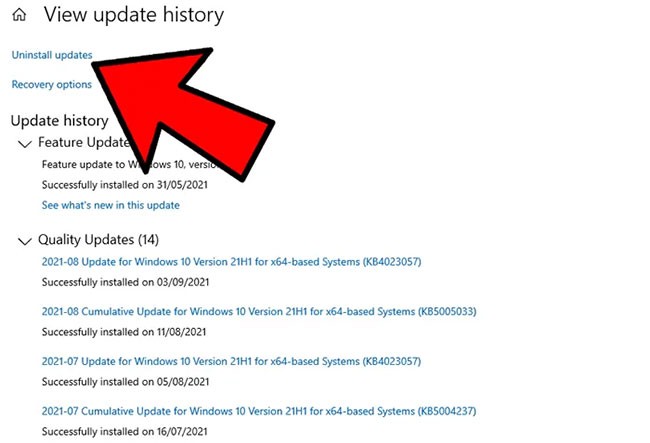
Öyleyse, Güncelleştirme penceresinin üst kısmındaki Güncelleştirmeleri kaldır'a tıklayın , ardından yeni pencerede söz konusu güncelleştirmeyi bulun, sağ tıklayın ve Kaldır'ı seçin.
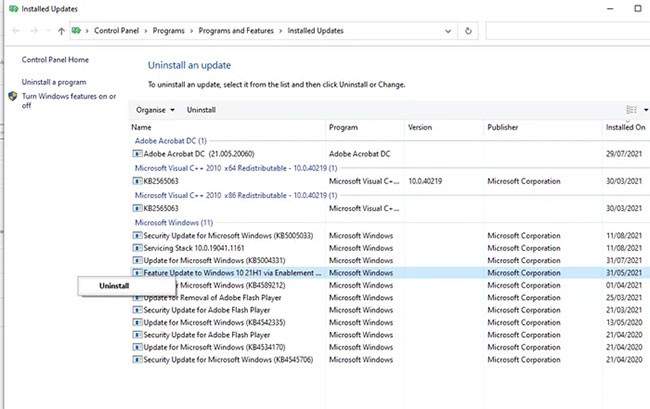
Bilgisayarınızı yeniden başlatın. Sorun düzelirse harika olur! Aksi takdirde, tıpkı herhangi bir Windows güncelleştirmesini yükler gibi bu güncelleştirmeyi tekrar yükleyebilirsiniz.
Basit bir çözüm
Bazen en iyi çözümler, çok basit görünenlerdir. Ama teknoloji alanında bu durum sıklıkla yaşanıyor. İşte basit bir çözüm:
1. Başlat düğmesine tıklayın , Ayarlar uygulamasına gitmek için dişli simgesine sağ tıklayın , ardından Diğer ve “Uygulama ayarları”na tıklayın.
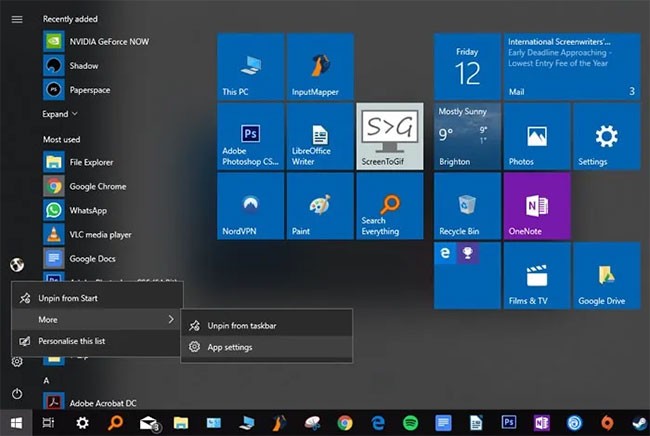
2. Son olarak yeni pencerede Sıfırla düğmesini görene kadar aşağı kaydırın ve ardından Sıfırla'ya tıklayın .
Ayarlar sıfırlandı, iş tamamdır (umarım).
Ayarlar'ı açmanın alternatif yolları
Ayarlar uygulamasının düzgün çalışmaması sorununu hızlı bir şekilde çözmek istiyorsanız, en iyi çözüm uygulamayı başka bir şekilde açmayı denemektir.
Bir yöntem, Ayarlar uygulamasını açmayı denemek için Win + I tuşlarına basmaktır .
Alternatif olarak, görev çubuğundaki İşlem Merkezi simgesine (sağ alt taraftaki konuşma balonu) tıklayabilir ve ardından “Tüm Ayarlar”a tıklayabilirsiniz.
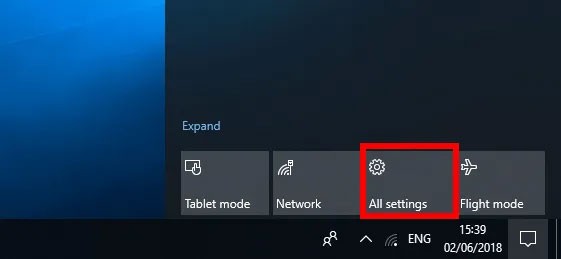
Eğer bu yöntemler işe yaramazsa veya Ayarlar uygulamanıza Başlat menüsü üzerinden hala normal şekilde erişemiyorsanız, o zaman biraz daha spesifik bir şey denemenin zamanı gelmiş demektir...
Windows uygulamalarını yeniden yükleyin ve yeniden kaydedin
Windows 10'daki Ayarlar uygulaması resmi olarak yüklenmiş bir Windows uygulaması olarak kabul edilir, dolayısıyla bu uygulamayı diğer Windows 10 uygulamalarıyla birlikte yeniden yüklemek (çünkü bir uygulamayı yeniden yüklemek diğer tüm Windows uygulamalarını yeniden yükleyecektir) kullanıcıların yaşadığı sorunu çözebilir.
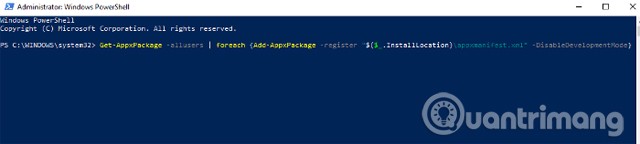
Bunu yapmak için PowerShell'i açın (Başlat menüsü arama kısmına " PowerShell " yazın , ardından üzerine sağ tıklayın ve " Yönetici olarak çalıştır "ı seçin) ve aşağıdaki komutu girin:
Get-AppXPackage | Foreach {Add-AppxPackage -DisableDevelopmentMode -Register "$($_.InstallLocation)AppXManifest.xml"}Yukarıdaki komut tüm Windows uygulamalarını kaydedecek ve yeniden yükleyecektir. Umarım bu, Ayarlar uygulamasının tekrar çalışmasını sağlar.
SFC komutunu kullanma
Daha karmaşık Ayarlar uygulaması düzeltmelerini denemeden önce, işte bazı hızlı çözümler:
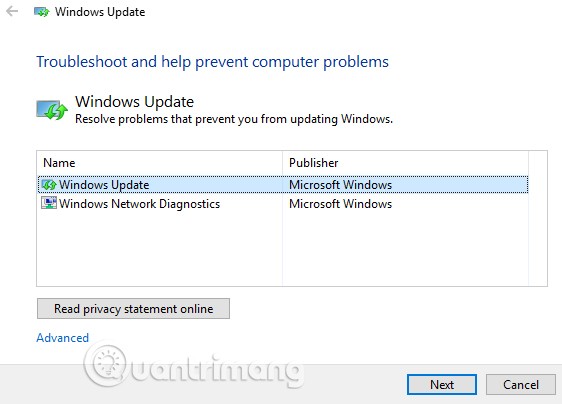
Yeni bir Windows kullanıcısı oluştur
Ayarlar uygulamasını hala açamıyorsanız, yeni bir yönetici hesabı oluşturmalı ve dosyaları bu hesaba taşımalısınız. Ayarlar uygulaması çalışmadığı için buradan yeni bir hesap oluşturmak mümkün olmadığından, kullanıcılar Windows 10 Pro kullanıyorlarsa Microsoft Common Console Document'ı kullanabilirler.
Adım 1. Başlat'a tıklayın ve lusrmgr.msc yazın . Ortak Konsol Belgesi'nde Kullanıcılar'a tıklayın , kullanıcıya sağ tıklayın ve ardından " yeni kullanıcı ekle "ye tıklayın. Bilgilerinizi girin, ardından mevcut hesabınızdan çıkış yapın ve Başlat menüsü üzerinden veya Ctrl+Alt+Del tuş kombinasyonunu kullanarak yeni hesabınıza erişin .
Windows 10 Home Edition kullanıyorsanız Komut İstemi aracılığıyla yeni bir kullanıcı hesabı oluşturabilirsiniz. Komut istemini yönetici olarak açmak için Başlat menüsüne tıklayın , cmd yazın, Komut istemine sağ tıklayın ve “ Yönetici olarak çalıştır ”ı seçin.
Komut İstemi'nde aşağıdaki komutu girin ancak yeni yönetici hesabı için oluşturmak istediğiniz kullanıcı adı ve parolayı girin:
net user newusername newpassword/eklemek
Yenikullanıcı adı : yeni yönetici kullanıcı adı
Newpassword : yeni yönetici hesabı parolası
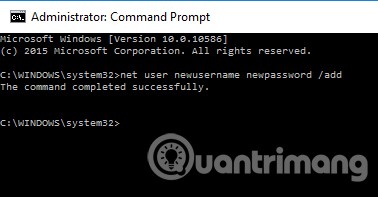
Hesabın başarıyla oluşturulduğunu belirten “ Komut başarıyla tamamlandı ” mesajı görüntülenir.
Adım 2. Sonra, " Denetim Masası > Kullanıcı Hesapları > Kullanıcı Hesapları > Başka bir hesabı yönet " seçeneğine gidin .
Adım 3. Yeni oluşturulan hesabı seçin, " Hesap türünü değiştir "e tıklayın, ardından yeni pencerede " Yönetici "ye ve " Hesap Türünü Değiştir " e tıklayın .
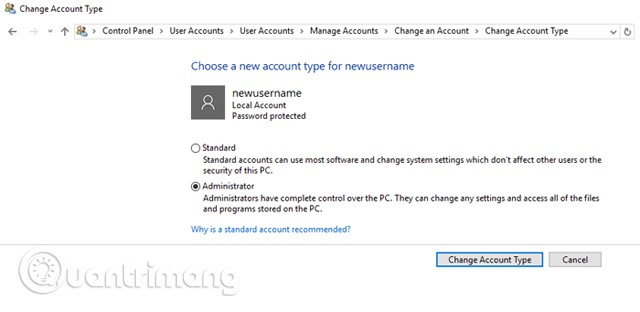
Şimdi az önce oluşturduğunuz kullanıcı hesabı bir yönetici hesabıdır.
Adım 4. Mevcut hesabınızdan çıkış yapın ve yeni kullanıcı hesabına geçin. Ayarlar uygulamasına girip çalışıp çalışmadığını kontrol etmeyi deneyin. Eğer işe yararsa, atmanız gereken bir sonraki adım dosyaları eski Windows hesabınızdan yeni hesabınıza aktarmaktır.
Dosya Gezgini'nde sistem sabit diskinize (Windows'un yüklü olduğu yere) gidin, üst taraftaki sekmede Görünüm'e tıklayın ve ardından " Gizli öğeler " kutusunu işaretleyin.
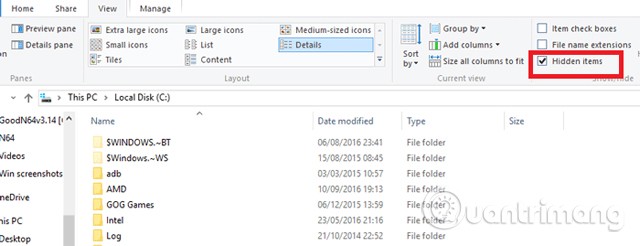
Dosya Gezgini'nde eski kullanıcı hesabına gidin (varsayılan olarak C:/Kullanıcılar/eski hesap adı) ve çift tıklayın. Aşağıdaki mesajı göreceksiniz.
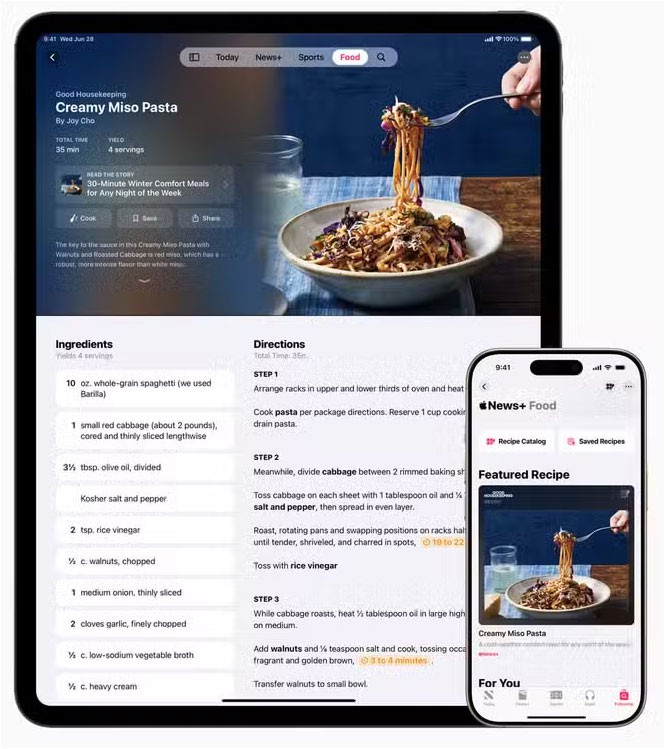
Devam'a tıklayın , istendiğinde hesap şifrenizi girin, ardından o hesaptaki tüm dosyaları kopyalayıp yeni bir hesaba yapıştırın (varsayılan olarak C:/Users/yenikullanıcıadı konumunda bulunur).

Eski hesabınızdaki klasörleri yeni hesabınıza aktarmak isteyip istemediğinizi soran mesajı gördüğünüzde Evet'e tıklayın .
Bu yöntem basit değildir ancak yeni bir Windows hesabı oluşturmak sorunu çözmenin en iyi yoludur. Ancak bu önlemi almadan önce ilk iki basit yöntemi denemenizi tavsiye ederiz.
Uyumsuz uygulamaları kaldırın
İnanın ya da inanmayın, Windows 10 Ayarlar uygulamasının çalışmasını engellediği söylenen bazı uygulamalar var. Bu uygulamalardan biri de Lenovo Onekey Theater uygulamasıdır . Bu uygulama Lenovo aygıtlarındaki görsel-işitsel deneyimi basitleştirmeyi amaçlamaktadır. Ancak bazı kullanıcılarda sorunlara yol açtığı ve Ayarlar uygulamasını işlevsiz hale getirdiği görülüyor.
Maalesef benzer başka uygulamalar da olabilir, bu yüzden yakın zamanda yüklediğiniz uygulamalardan herhangi birinin soruna neden olup olmadığını araştırmayı düşünebilirsiniz.
Bu makaleyi okuduktan sonra, umarız Ayarlar uygulaması başlamadığında sorunun nedenini ve nasıl düzeltileceğini biliyorsunuzdur. Karşılaştığınız gerçek durumlara bağlı olarak bunları deneyebilirsiniz. Ayrıca, hızlı sorun giderme yapabilmek için sistem imajı oluşturmak en iyisidir .
İyi şanlar!
Ayrıca bakınız:
VPN nedir, avantajları ve dezavantajları nelerdir? WebTech360 ile VPN'in tanımını, bu modelin ve sistemin işe nasıl uygulanacağını tartışalım.
Windows Güvenliği, temel virüslere karşı koruma sağlamaktan daha fazlasını yapar. Kimlik avına karşı koruma sağlar, fidye yazılımlarını engeller ve kötü amaçlı uygulamaların çalışmasını engeller. Ancak bu özellikleri fark etmek kolay değildir; menü katmanlarının arkasına gizlenmişlerdir.
Bir kez öğrenip kendiniz denediğinizde, şifrelemenin kullanımının inanılmaz derecede kolay ve günlük yaşam için inanılmaz derecede pratik olduğunu göreceksiniz.
Aşağıdaki makalede, Windows 7'de silinen verileri Recuva Portable destek aracıyla kurtarmak için temel işlemleri sunacağız. Recuva Portable ile verileri istediğiniz herhangi bir USB'ye kaydedebilir ve ihtiyaç duyduğunuzda kullanabilirsiniz. Araç, kompakt, basit ve kullanımı kolaydır ve aşağıdaki özelliklerden bazılarına sahiptir:
CCleaner sadece birkaç dakika içinde yinelenen dosyaları tarar ve ardından hangilerinin silinmesinin güvenli olduğuna karar vermenizi sağlar.
Windows 11'de İndirme klasörünü C sürücüsünden başka bir sürücüye taşımak, C sürücüsünün kapasitesini azaltmanıza ve bilgisayarınızın daha sorunsuz çalışmasına yardımcı olacaktır.
Bu, güncellemelerin Microsoft'un değil, sizin kendi programınıza göre yapılmasını sağlamak için sisteminizi güçlendirmenin ve ayarlamanın bir yoludur.
Windows Dosya Gezgini, dosyaları görüntüleme şeklinizi değiştirmeniz için birçok seçenek sunar. Sisteminizin güvenliği için hayati önem taşımasına rağmen, önemli bir seçeneğin varsayılan olarak devre dışı bırakıldığını bilmiyor olabilirsiniz.
Doğru araçlarla sisteminizi tarayabilir ve sisteminizde gizlenen casus yazılımları, reklam yazılımlarını ve diğer kötü amaçlı programları kaldırabilirsiniz.
Yeni bir bilgisayar kurarken tavsiye edilen yazılımların listesini aşağıda bulabilirsiniz, böylece bilgisayarınızda en gerekli ve en iyi uygulamaları seçebilirsiniz!
Tüm işletim sistemini bir flash bellekte taşımak, özellikle dizüstü bilgisayarınız yoksa çok faydalı olabilir. Ancak bu özelliğin yalnızca Linux dağıtımlarıyla sınırlı olduğunu düşünmeyin; Windows kurulumunuzu kopyalamanın zamanı geldi.
Bu hizmetlerden birkaçını kapatmak, günlük kullanımınızı etkilemeden pil ömründen önemli miktarda tasarruf etmenizi sağlayabilir.
Ctrl + Z, Windows'ta oldukça yaygın bir tuş kombinasyonudur. Ctrl + Z, temel olarak Windows'un tüm alanlarında yaptığınız işlemleri geri almanızı sağlar.
Kısaltılmış URL'ler, uzun bağlantıları temizlemek için kullanışlıdır, ancak aynı zamanda asıl hedefi de gizler. Kötü amaçlı yazılımlardan veya kimlik avından kaçınmak istiyorsanız, bu bağlantıya körü körüne tıklamak akıllıca bir tercih değildir.
Uzun bir bekleyişin ardından Windows 11'in ilk büyük güncellemesi resmen yayınlandı.













